Устранение неполадок выделения при создании или изменении размера виртуальных машин в Azure
При создании виртуальной машины, запуске остановленных (освобожденных) виртуальных машин или изменении размера виртуальной машины Microsoft Azure выделяет вычислительные ресурсы вашей подписке. Мы постоянно инвестируем в дополнительную инфраструктуру и функции, чтобы убедиться, что у нас всегда есть все типы виртуальных машин для поддержки потребностей клиентов. Однако иногда могут возникать сбои выделения ресурсов из-за беспрецедентного роста спроса на службы Azure в определенных регионах. Эта проблема может возникнуть при попытке создать или запустить виртуальные машины в регионе, в то время как на виртуальных машинах отображается следующий код ошибки и сообщение:
Код ошибки: AllocationFailed или ZonalAllocationFailed
Сообщение об ошибке: "Сбой выделения. У нас недостаточно емкости для запрошенного размера виртуальной машины в этом регионе. Дополнительные сведения об улучшении вероятности успешного выделения ресурсов см. в https://aka.ms/allocation-guidance"
Примечание.
При устранении неполадок с масштабируемым набором виртуальных машин (VMSS) процесс будет таким же, как и для стандартной виртуальной машины. Чтобы устранить эту проблему, следуйте указаниям, приведенным в этой статье.
Сообщение об ошибке: "Сбой выделения. Если вы пытаетесь добавить новую виртуальную машину в масштабируемый набор виртуальных машин с одной группой размещения или обновить или изменить размер существующей виртуальной машины в масштабируемом наборе виртуальных машин с одной группой размещения, обратите внимание, что такое выделение может быть связано с одним кластером, и возможно, что кластер не вместит. Ознакомьтесь с дополнительными сведениями об улучшении вероятности успешного выделения в http://aka.ms/allocation-guidance."
В этой статье объясняются причины некоторых распространенных сбоев выделения и предлагаются возможные способы их устранения.
Если проблема с Azure не устранена в этой статье, посетите форумы Azure по вопросам&A и Stack Overflow. Вы можете опубликовать свою проблему на этих форумах или в @AzureSupport Twitter. Кроме того, можно отправить запрос на поддержка Azure, выбрав Получить поддержку на сайте поддержка Azure.
Пока предпочтительный тип виртуальной машины не будет доступен в предпочитаемом регионе, мы рекомендуем клиентам, у которых возникли проблемы с развертыванием, рассмотреть рекомендации, приведенные в следующей таблице, в качестве временного обходного решения.
Определите сценарий, который лучше всего соответствует вашему варианту, а затем повторите запрос на выделение, используя соответствующее предлагаемое обходное решение, чтобы повысить вероятность успешного выделения. Кроме того, вы всегда можете повторить попытку позже. Это связано с тем, что в кластере, регионе или зоне может быть освобождено достаточно ресурсов для удовлетворения вашего запроса.
Изменение размера виртуальной машины или добавление виртуальных машин в существующую группу доступности
Причина
Запрос на изменение размера виртуальной машины или добавление виртуальной машины в существующую группу доступности должен выполняться в исходном кластере, где размещается существующая группа доступности. Запрошенный размер виртуальной машины поддерживается кластером, но в настоящее время кластер может не иметь достаточной емкости.
Обходной путь
Если виртуальная машина может входить в другую группу доступности, создайте виртуальную машину в другой группе доступности (в том же регионе). Затем эту новую виртуальную машину можно добавить в ту же виртуальную сеть.
Остановите (освободите) все виртуальные машины в одной группе доступности, а затем запустите все применимые виртуальные машины в пакетном режиме. Чтобы остановить: щелкните Группы > ресурсов [ваша группа ресурсов] > Ресурсы > [ваша группа доступности] > Виртуальные машины > [ваша виртуальная машина] > Остановить. После остановки всех виртуальных машин перейдите в раздел Главная>Виртуальные машины, добавьте фильтр группы доступности и выберите Группировать по группе доступности. Выберите все применимые виртуальные машины и нажмите кнопку Пуск. Этот шаг гарантирует выполнение новой попытки выделения и возможность выбора нового кластера с достаточной емкостью.
Запуск частично остановленных (освобожденных) виртуальных машин
Причина
Частичное освобождение означает, что вы остановили (освободили) одну или несколько виртуальных машин в группе доступности, но не все. При освобождении виртуальной машины связанные ресурсы освобождаются. Запуск виртуальных машин в частично освобожденной группе доступности — это то же самое, что добавление виртуальных машин в существующую группу доступности. Таким образом, запрос на выделение должен быть выполнен в исходном кластере, в котором размещена существующая группа доступности, которая может не иметь достаточной емкости.
Обходной путь
Остановите (освободите) все виртуальные машины в одной группе доступности, а затем запустите все применимые виртуальные машины в пакетном режиме. Чтобы остановить: щелкните Группы > ресурсов [ваша группа ресурсов] > Ресурсы > [ваша группа доступности] > Виртуальные машины > [ваша виртуальная машина] > Остановить. После остановки всех виртуальных машин перейдите в раздел Главная>Виртуальные машины, добавьте фильтр группы доступности и выберите Группировать по группе доступности. Выберите все применимые виртуальные машины и нажмите кнопку Пуск. Это обеспечит выполнение новой попытки выделения и выбор нового кластера с достаточной емкостью.
Запуск полностью остановленных (освобожденных) виртуальных машин
Причина
Полное освобождение означает, что вы остановили (освободили) все виртуальные машины в группе доступности. Запрос на выделение для запуска этих виртуальных машин будет направлен на все кластеры, поддерживающие требуемый размер в регионе или зоне. Измените запрос на выделение в соответствии с предложениями, приведенными в этой статье, и повторите запрос, чтобы повысить вероятность успешного выделения.
Обходной путь
Если вы используете более старые серии виртуальных машин или размеры, такие как Dv1, DSv1, Av1, D15v2 или DS15v2, рассмотрите возможность перехода на более новые версии. Ознакомьтесь с этими рекомендациями для конкретных размеров виртуальных машин. Если у вас нет возможности использовать другой размер виртуальной машины, попробуйте выполнить развертывание в другом регионе в том же регионе. Дополнительные сведения о доступных размерах виртуальных машин в каждом регионе см. в статье https://aka.ms/azure-regions
Если вы используете зоны доступности, попробуйте использовать другую зону в регионе, которая может иметь доступную емкость для запрошенного размера виртуальной машины.
Если ваш запрос на выделение большой (более 500 ядер), ознакомьтесь с руководством в следующих разделах, чтобы разбить запрос на небольшие развертывания.
Сбои выделения для старых размеров виртуальных машин (Av1, Dv1, DSv1, D15v2, DS15v2 и т. д.)
По мере расширения инфраструктуры Azure мы развертываем оборудование нового поколения, предназначенное для поддержки новейших типов виртуальных машин. Некоторые из более старых виртуальных машин серии не работают в инфраструктуре последнего поколения. По этой причине клиенты могут иногда столкнуться с ошибками выделения для этих устаревших номеров SKU. Чтобы избежать этой проблемы, мы рекомендуем клиентам, использующим виртуальные машины серии прежних версий, рассмотреть возможность перехода на эквивалентные более новые виртуальные машины в соответствии со следующими рекомендациями. Эти виртуальные машины оптимизированы для использования новейших устройств и позволят вам воспользоваться преимуществами более высокой цены и производительности.
| Устаревшая серия или размер виртуальных машин | Рекомендуется более новая серия или размер виртуальных машин | Дополнительная информация |
|---|---|---|
| Серия Av1 | Серия Av2 | https://azure.microsoft.com/blog/new-av2-series-vm-sizes/ |
| Серия Dv1 или DSv1 (от D1 до D5) | Серия Dv3 или DSv3 | https://azure.microsoft.com/blog/introducing-the-new-dv3-and-ev3-vm-sizes/ |
| Серия Dv1 или DSv1 (от D11 до D14) | Серия Ev3 или ESv3 | |
| D15v2 или DS15v2 | Если вы используете модель развертыванияResource Manager, чтобы воспользоваться преимуществами виртуальных машин большего размера, рассмотрите возможность перехода на D16v3/DS16v3 или D32v3/DS32v3. Они предназначены для работы на оборудовании последнего поколения. Если вы используете модель развертывания Resource Manager, чтобы убедиться, что экземпляр виртуальной машины изолирован на оборудовании, выделенном для одного клиента, рассмотрите возможность перехода на новые изолированные размеры виртуальных машин, E64i_v3 или E64is_v3, которые предназначены для работы на оборудовании последнего поколения. | https://azure.microsoft.com/blog/new-isolated-vm-sizes-now-available/ |
Сбои выделения для крупных развертываний (более 500 ядер)
Уменьшите количество экземпляров запрошенного размера виртуальной машины, а затем повторите операцию развертывания. Кроме того, для более крупных развертываний может потребоваться оценить масштабируемые наборы виртуальных машин Azure с несколькими группами размещения. Количество экземпляров виртуальных машин может автоматически увеличиваться или уменьшаться в ответ на запрос или определенное расписание, и у вас больше шансов на успешное выделение, так как развертывания могут быть распределены между несколькими кластерами при развертывании в виде группы с несколькими размещениями. Узнайте больше о работе с большими масштабируемыми наборами виртуальных машин и о том, как преобразовать существующий масштабируемый набор для охвата нескольких групп размещения. Обратите внимание, что масштабируемый набор можно изменить с поддержки одной группы размещения на поддержку нескольких групп размещения, но вы не можете выполнить преобразование в другом направлении.
Базовые сведения
Как работает выделение
Серверы в центрах обработки данных Azure разделены на кластеры. Как правило, запрос на выделение выполняется в нескольких кластерах, но вполне возможно, что некоторые ограничения из запроса на выделение заставляют платформу Azure выполнить запрос только в одном кластере. В этой статье мы будем называть это "закрепленным в кластере". На схеме 1 ниже показан случай нормального выделения, предпринятого в нескольких кластерах. На схеме 2 показан случай выделения, закрепленного в кластере 2, так как в этом месте размещена существующая облачная служба CS_1 или группа доступности.
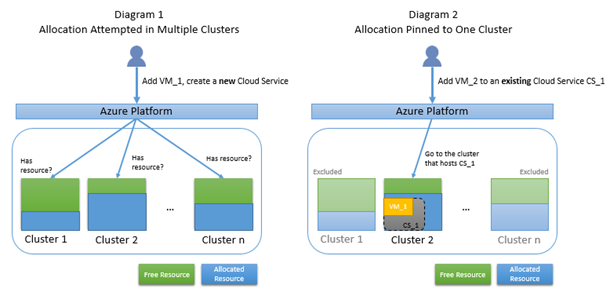
Почему происходят сбои распределения
При закреплении запроса на выделение в кластере выше вероятность того, что не удастся найти бесплатные ресурсы, так как доступный пул ресурсов меньше. Кроме того, если запрос на выделение закреплен в кластере, но тип запрошенного ресурса не поддерживается этим кластером, запрос завершится ошибкой, даже если в кластере есть бесплатные ресурсы. На следующей схеме 3 показан случай, когда закрепленное выделение завершается ошибкой, так как единственный кластер-кандидат не имеет бесплатных ресурсов. На схеме 4 показан случай, когда закрепленное выделение завершается ошибкой, так как единственный кластер-кандидат не поддерживает запрошенный размер виртуальной машины, даже если кластер имеет бесплатные ресурсы.
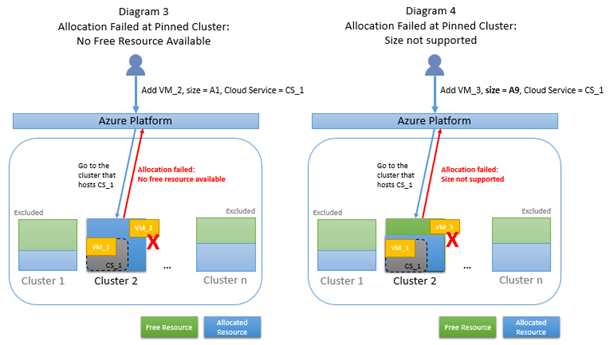
Свяжитесь с нами для получения помощи
Если у вас есть вопросы или вам нужна помощь, создайте запрос в службу поддержки или обратитесь за поддержкой сообщества Azure. Вы также можете отправить отзыв о продукте в сообщество отзывов Azure.
Обратная связь
Ожидается в ближайшее время: в течение 2024 года мы постепенно откажемся от GitHub Issues как механизма обратной связи для контента и заменим его новой системой обратной связи. Дополнительные сведения см. в разделе https://aka.ms/ContentUserFeedback.
Отправить и просмотреть отзыв по